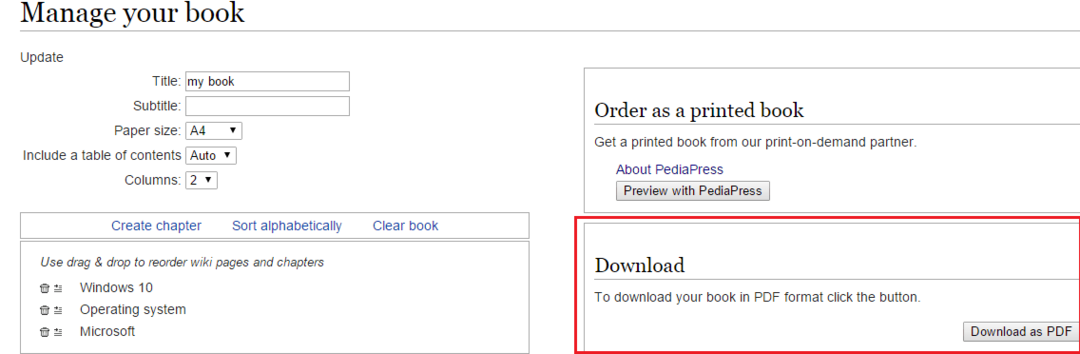Hoe specifieke websites in meerdere tabbladen te openen bij het opstarten van verschillende browsers: - Ben je het zat om de URL's in te voeren van de websites die je vaak gebruikt elke keer dat je je browser opent? Er zijn enkele veelvoorkomende sites zoals: Google, Gmail, Quora enz. die iedereen opent op het moment dat ze hun browser elke keer starten. Zou het niet fijn zijn als uw browser dat automatisch voor u doet wanneer u hem start? Nou, dat is precies waar dit artikel over gaat. Lees verder om te leren hoe u deze eenvoudige truc kunt hacken.
Google Chrome
STAP 1
- Lancering Google Chrome. Wanneer het wordt geopend, klikt u op de Meer acties pictogram in de rechterbovenhoek van de webpagina. Klik in de lijst met opties die worden uitgebreid, op de Instellingen keuze.
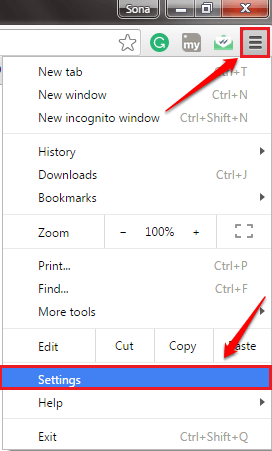
STAP 2
- Onder de Instellingen, zoek de sectie met de naam Bij opstarten. Controleer als volgende het keuzerondje dat overeenkomt met de optie Een specifieke pagina of reeks pagina's openen. Klik als volgende op de link die zegt: Reeks pagina's.
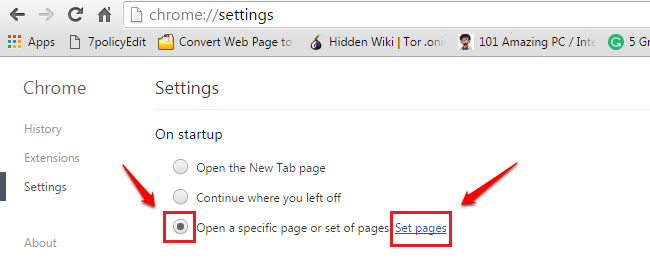
STAP 3
- Voeg eenvoudig de URL's toe van de websites die u wilt openen bij het opstarten. Druk op de OK knop als u klaar bent.
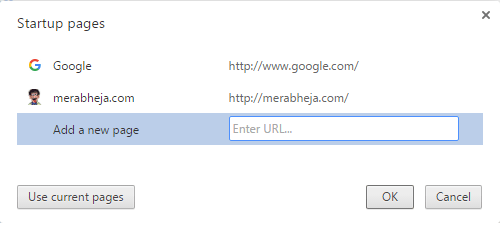
STAP 4
- Of u kunt de websites openen die u wilt openen op het moment van opstarten in meerdere tabbladen en klikken op de Gebruik huidige paginas om ze aan het opstarten toe te voegen. Raken OK knop als u klaar bent. Dat is het.
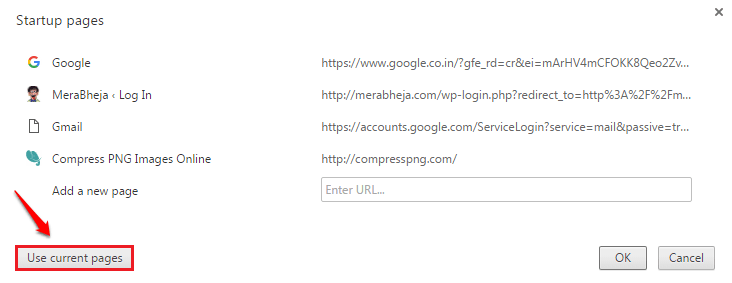
Mozilla Firefox
STAP 1
- Lancering Mozilla Firefox browser. Klik op de Meer acties pictogram in de rechterbovenhoek van de webpagina. Klik als volgende op de Opties tegel.
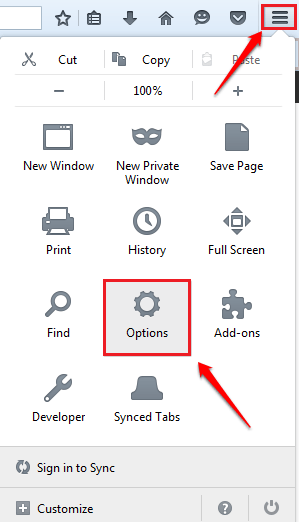
STAP 2
- Onder de Algemeen instellingen, kunt u een sectie vinden met de naam Opstarten. Er zal een tekstvak zijn met de titel Startpagina. Hier kunt u de URL's invoeren van de websites die u wilt toevoegen op het moment van opstarten. Voeg meerdere websites toe, gescheiden door verticale balken, zoals weergegeven in de onderstaande schermafbeelding. Of als u dat moeilijk vindt, kunt u de webpagina's op meerdere pagina's openen die u bij het opstarten wilt openen en op de Gebruik huidige paginas knop.
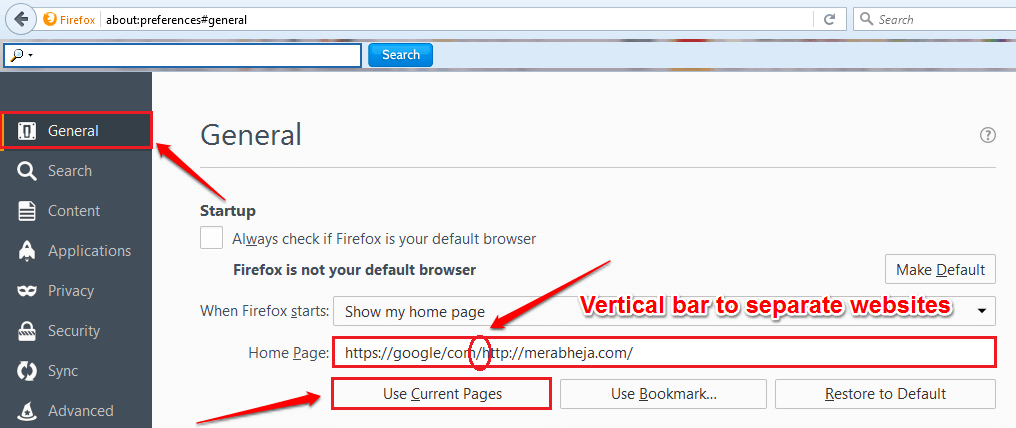
Microsoft Edge
STAP 1
- Lancering Microsoft Edge browser en klik op de 3 stippen pictogram in de rechterbovenhoek van de webpagina. Klik als volgende op de Instellingen keuze.
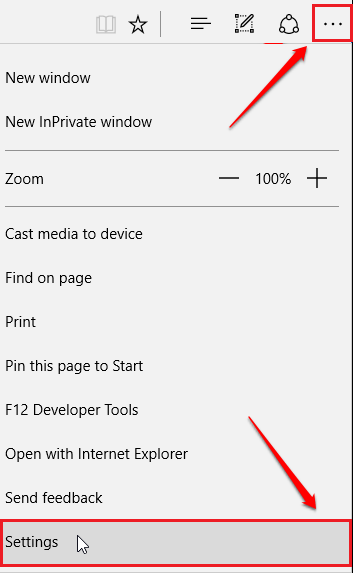
STAP 2
- Scroll naar beneden en vind de Openen met sectie. Vink het keuzerondje aan dat overeenkomt met de optie Een specifieke pagina of pagina's. Kies de Op maat optie uit het vervolgkeuzemenu net onder de Een specifieke pagina of pagina's Radio knop. Gebruik als volgende de Plus knop om Toevoegen de URL's van de websites die u wilt openen op het moment van opstarten. Dat is het. Raadpleeg de volgende schermafbeelding als u twijfelt.
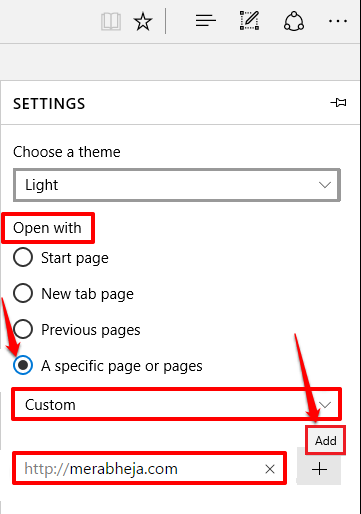
Ik hoop dat je het artikel nuttig vond. Als je twijfels hebt over een van de stappen, aarzel dan niet om opmerkingen achter te laten, we helpen je graag verder. Blijf op de hoogte voor meer handige trucs, tips en hacks.
![[Opgelost] Fix ERR_SSL_VERSION_INTERFERENCE Chrome-fout](/f/a206b83c5a683e8b144ed96ced74aa74.png?width=300&height=460)